Computerscan
De scanner op aanvraag is een belangrijk onderdeel van ESET Endpoint Security. Hiermee worden scans uitgevoerd op bestanden en mappen op uw computer. Vanuit beveiligingsoogpunt is het van essentieel belang dat computerscans niet alleen worden uitgevoerd als infecties worden vermoed, maar regelmatig als onderdeel van routinematige beveiligingsmaatregelen. We raden aan dat u regelmatig (bijvoorbeeld eens per maand) een dieptescan van uw systeem uitvoert om virussen te detecteren die nog niet zijn gedetecteerd door Real-timebeveiliging van bestandssysteem. Dit kan gebeuren als Real-timebeveiliging van bestandssysteem een keer tijdelijk uitgeschakeld is geweest, als de detectie-engine niet meer actueel is, of als een bestand niet als virus werd gedetecteerd toen het op schijf werd opgeslagen.
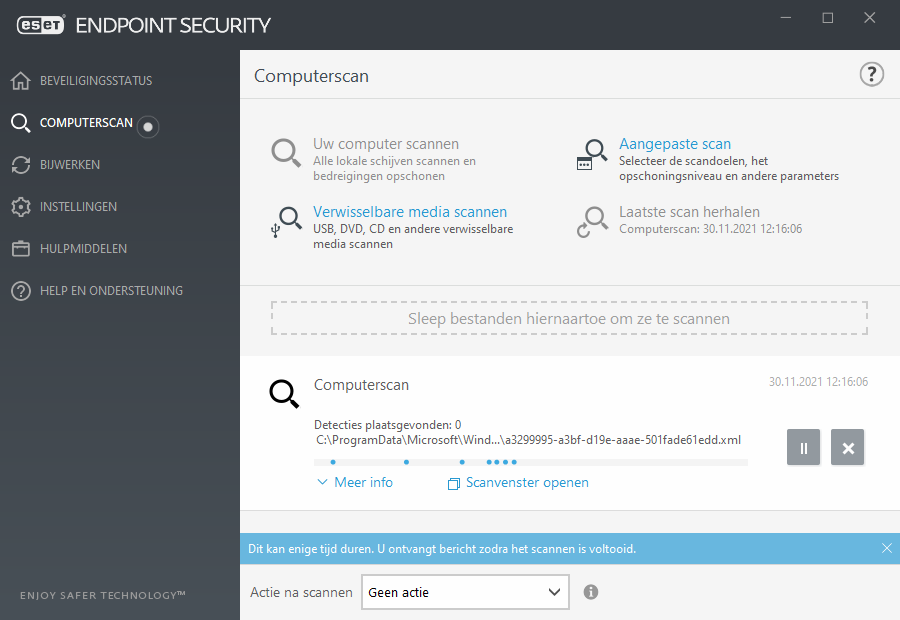
Er zijn twee soorten Computerscan beschikbaar. Gebruik Uw computer scannen om het systeem snel en zonder verdere configuratie van de scanparameters te scannen. Aangepaste scan biedt u de mogelijkheid vooraf gedefinieerde scanprofielen te selecteren en specifieke scandoelen te kiezen.
Zie Scanvoortgang voor meer informatie over het scanproces.
 Uw computer scannen
Uw computer scannen
Met Smart scan kunt u snel een computerscan starten en geïnfecteerde bestanden opschonen zonder dat er gebruikersinterventie is vereist. Het voordeel van Smart scan is dat het gebruiksvriendelijk is en er geen gedetailleerde scanconfiguratie nodig is. Smart scan controleert alle bestanden op lokale stations en schoont automatisch gedetecteerde infiltraties op of verwijdert deze. Het opschoonniveau wordt automatisch ingesteld op de standaardwaarde. Zie Opschonen voor meer informatie over typen opschoonbewerkingen.
 Aangepaste scan
Aangepaste scan
Aangepaste scan is een optimale oplossing als u scanparameters wilt opgeven, zoals scandoelen en scanmethoden. Het voordeel van Aangepaste scan is de mogelijkheid om de parameters in detail te configureren. Configuraties kunnen worden opgeslagen in door de gebruiker gedefinieerde scanprofielen. Deze profielen zijn met name handig als het scannen herhaaldelijk met dezelfde parameters plaatsvindt.
Voor de selectie van scandoelen selecteert u Computerscan > Aangepaste scan en selecteert u een optie in het vervolgkeuzemenu Scandoelen of selecteert u specifieke doelen in de boomstructuur. Een scandoel kan tevens worden gespecificeerd door het pad naar de map met het bestand of de bestanden die u wilt opnemen in te voeren. Als u alleen het systeem wilt scannen zonder aanvullende opschoonacties, selecteer dan Scannen zonder opschonen. Als u een scan uitvoert, kunt u een keuze maken uit drie opschoonniveaus door te klikken op Instellingen. > ThreatSense-parameters > Opschonen.
Het uitvoeren van computerscans met Aangepaste scan is geschikt voor ervaren gebruikers die eerder antivirusprogramma's hebben gebruikt.
U kunt ook de functie Scan slepen en neerzetten gebruiken om een bestand of map handmatig te scannen. U kikt op het bestand of de map en verplaatst de muisaanwijzer naar het gemarkeerde gebied terwijl u de muisknop ingedrukt houdt en vervolgens loslaat. Daarna wordt de toepassing op de voorgrond geplaatst.
 Scan van verwisselbare media
Scan van verwisselbare media
Vergelijkbaar met Uw computer scannen: snel een scan starten van verwisselbare media (zoals cd/dvd/USB) die op dat moment op de computer zijn aangesloten. Dit kan handig zijn wanneer u een USB-flashstation aansluit op een computer en u de inhoud wilt scannen op malware en andere mogelijke bedreigingen.
Dit type scan kan ook worden gestart door op Aangepaste scan te klikken, Verwisselbare media te selecteren in het vervolgkeuzemenu Scandoelen en op Scannen te klikken.
 Laatste scan herhalen
Laatste scan herhalen
Hiermee kunt u snel de eerder uitgevoerde scan starten met dezelfde instellingen als waarmee deze is uitgevoerd.
U kunt Geen actie, Afsluiten, Opnieuw opstarten, Opnieuw opstarten indien nodig, Opnieuw opstarten afdwingen indien nodig of Opnieuw opstarten afdwingen selecteren in het vervolgkeuzemenu Actie na scannen. De acties Slaapstand en Sluimerstand zijn gebaseerd op de stroom- en slaapstand-instellingen van uw besturingssysteem of de mogelijkheden van uw computer/laptop. De geselecteerde actie wordt gestart nadat alle scans die worden uitgevoerd, zijn voltooid. Als Afsluiten wordt geselecteerd, geeft een dialoogvenster een aftelling van 30 seconden weer (klik op Annuleren om de gevraagde afsluiting uit te schakelen). Zie Geavanceerde scanopties voor meer details.
Wij adviseren u minimaal eenmaal per maand een computerscan uit te voeren. Scannen kan worden geconfigureerd als een geplande taak in Hulpmiddelen > Planner. Een wekelijkse computerscantaak plannen? |
